Windows 10 화면 오른쪽에 저작권 요청 알림을 제거하는 방법

화면 오른쪽 모서리에 Windows 10 정품 인증 알림이 표시됩니까? 이 문서에서는 Windows 10에서 저작권 요청 알림을 삭제하는 방법을 안내합니다.
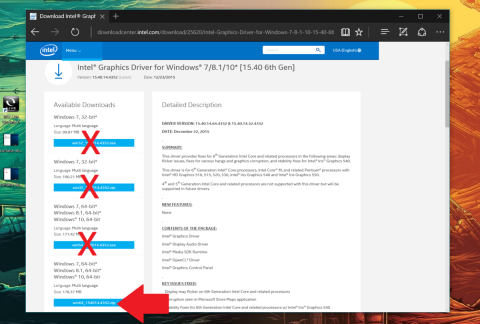
Intel 그래픽 카드는 컴퓨터 사용자에게 매우 유명하고 친숙합니다. 그러나 많은 경우 사용자는 새 컴퓨터를 구입했지만 이러한 유형의 카드에 대한 드라이버를 업데이트하는 방법을 모릅니다. 특히 Surface Book 사용자에게는 더욱 그렇습니다. 아래 문서에서 LuckyTemplates는 Surface Book에 Intel 그래픽 카드용 드라이버를 설치하는 방법을 안내합니다.
1 단계:
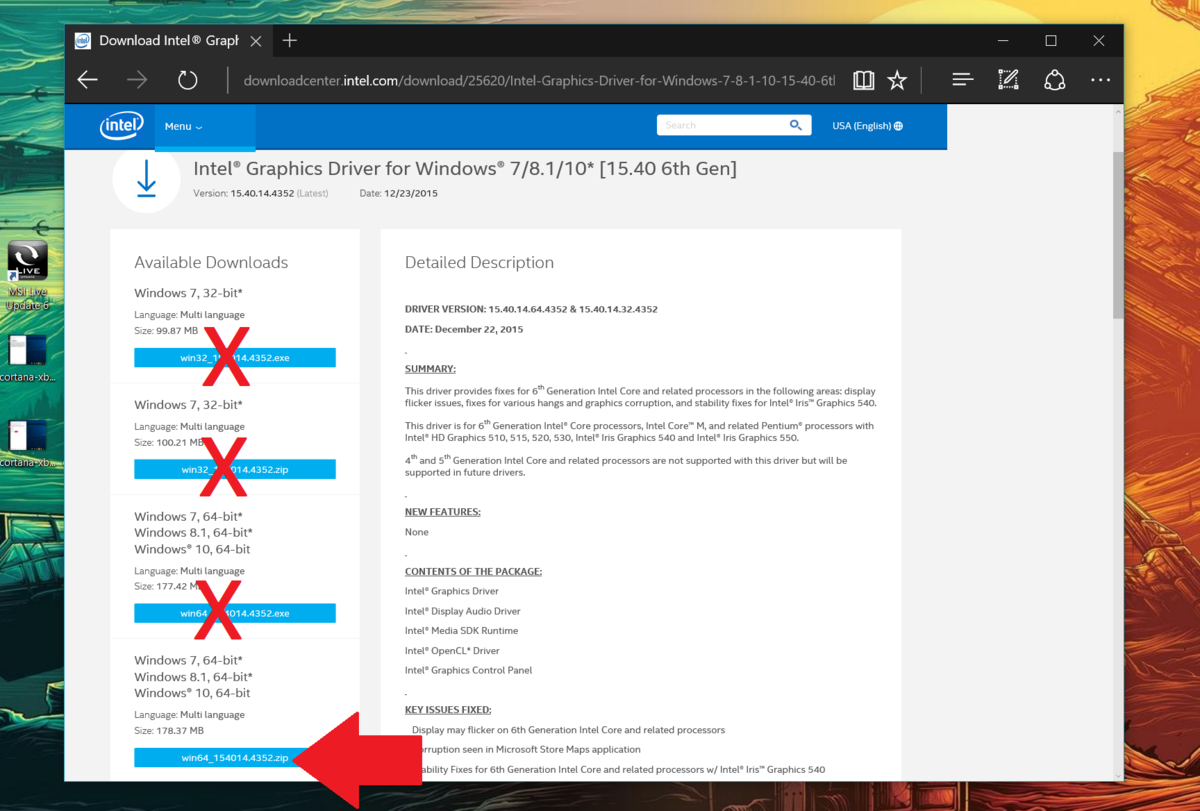
EXE 형식 이 아닌 ZIP 형식 으로 인텔 드라이버를 다운로드하십시오 .
Download.intel.com을 방문하면 최신 Intel Diver 버전을 찾아 장치에 다운로드하고 설치할 수 있습니다 .
Surface 사용자를 포함한 대부분의 사용자는 64비트 드라이버를 사용하는 경우가 많습니다. win64_1540144352.zip과 같은 것입니다.
2 단계:
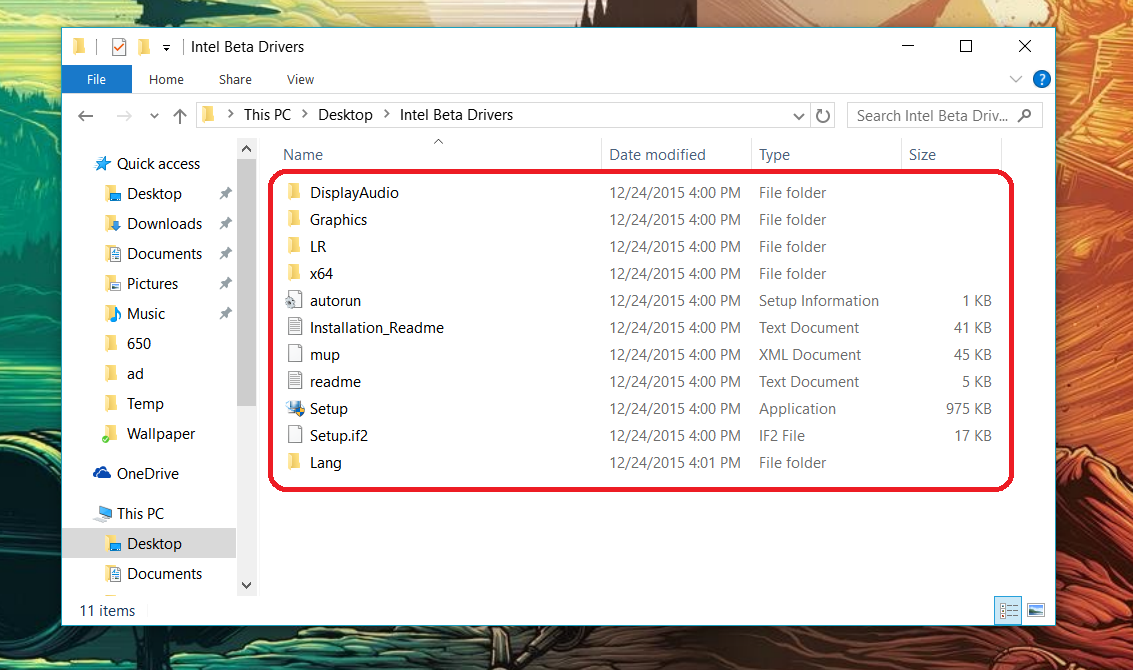
방금 다운로드한 ZIP 파일을 새 폴더에 추출하세요. 쉽게 검색할 수 있도록 이 폴더를 데스크탑에 저장하세요.
3단계:
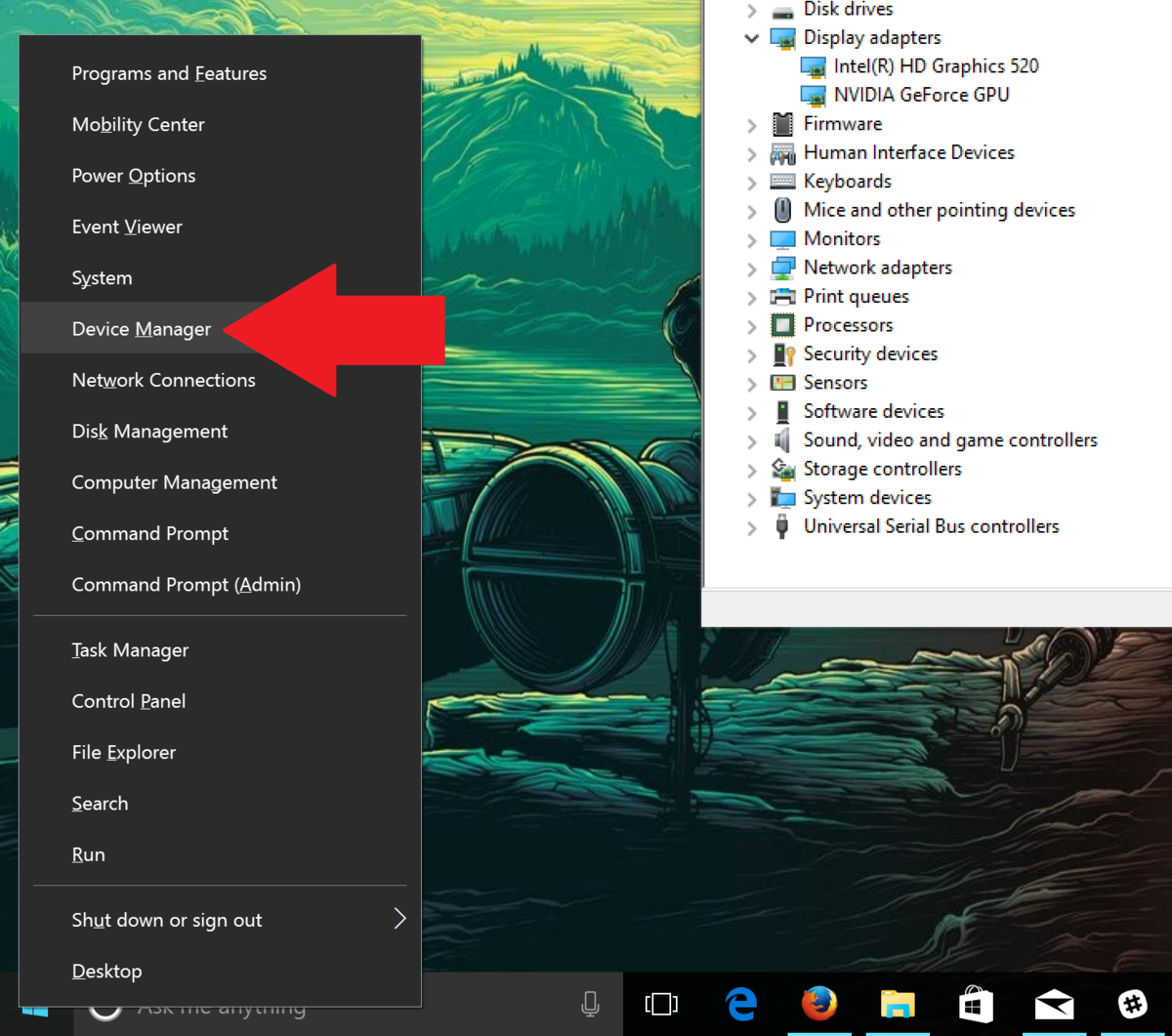
시작 메뉴를 마우스 오른쪽 버튼으로 클릭하고 장치 관리자를 선택합니다 .
4단계:
디스플레이 어댑터를 찾아 두 번 클릭하면 옵션이 표시됩니다.
개별 그래픽 카드와 함께 Surface Book을 사용하는 경우 Intel (R) Graphics HD 5xx 아래에 Nvidia 카드가 표시됩니다 .
Intel (R) Graphics HD 5xx를 두 번 클릭하여 탭을 엽니다.
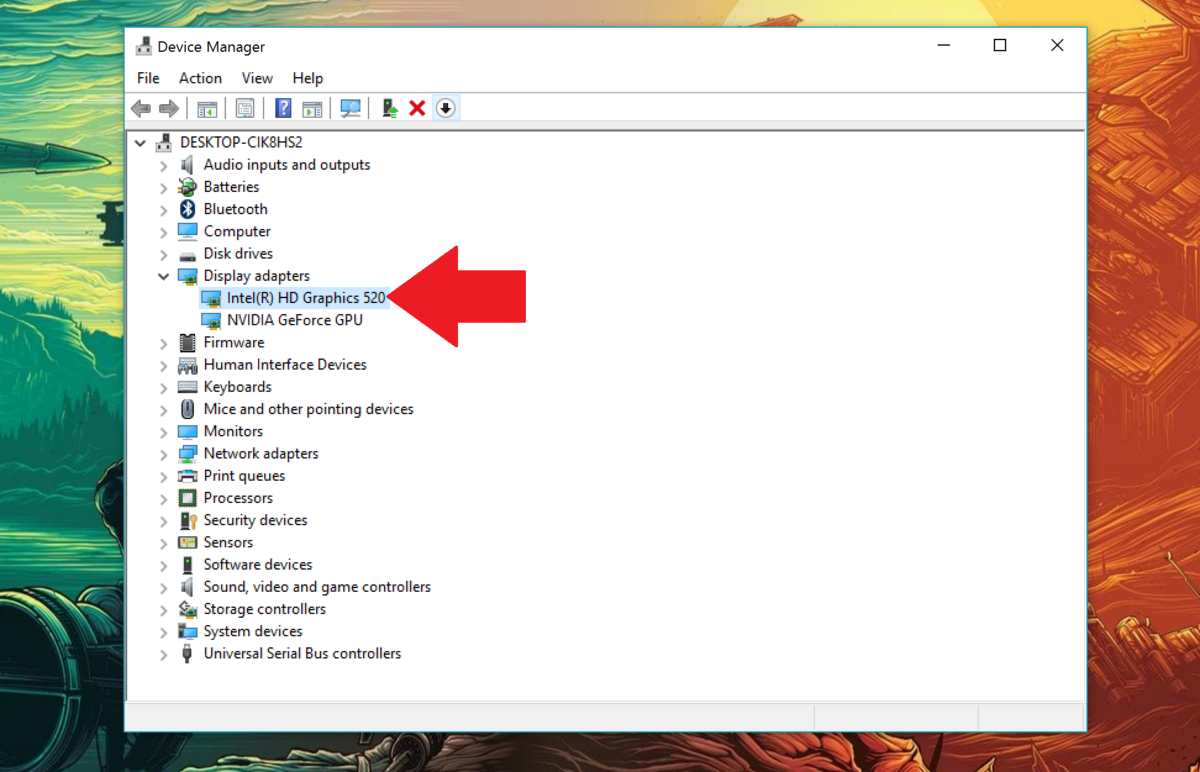
5단계:
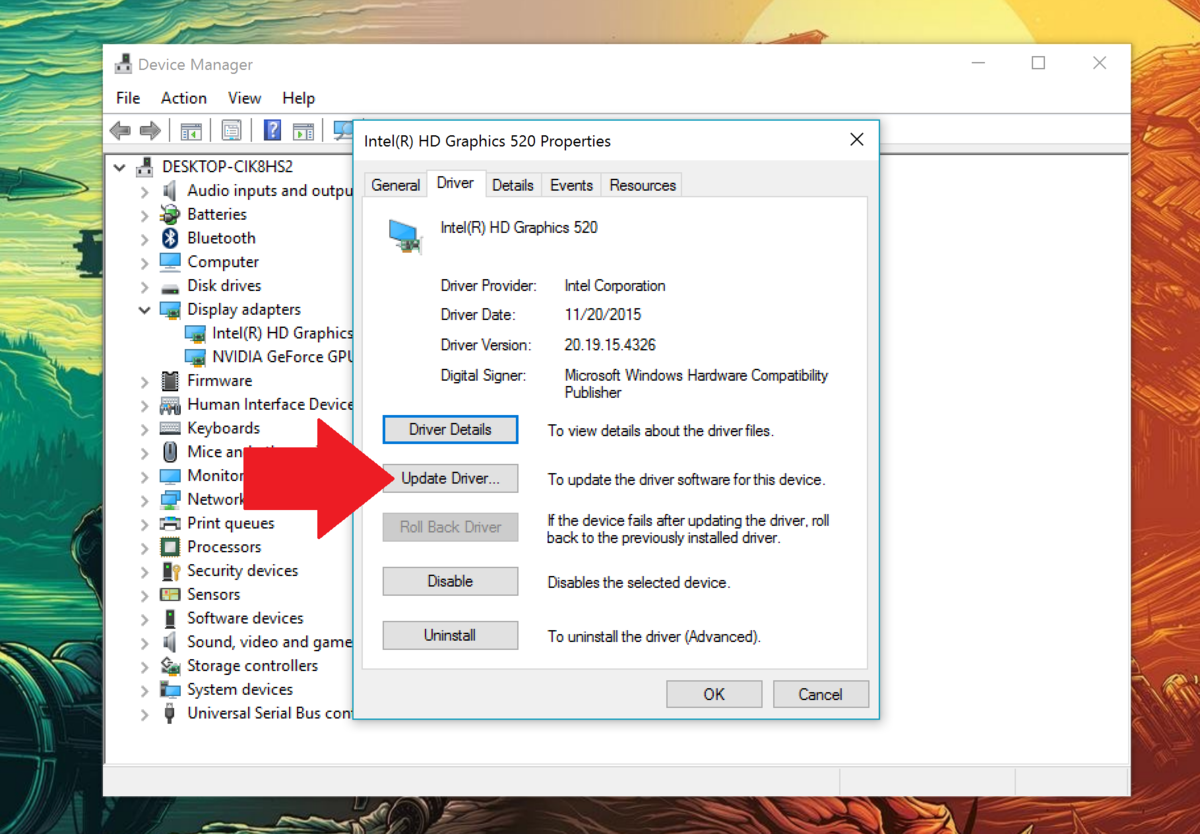
드라이버 탭을 선택한 다음 드라이버 업데이트...를 선택합니다.
6단계:
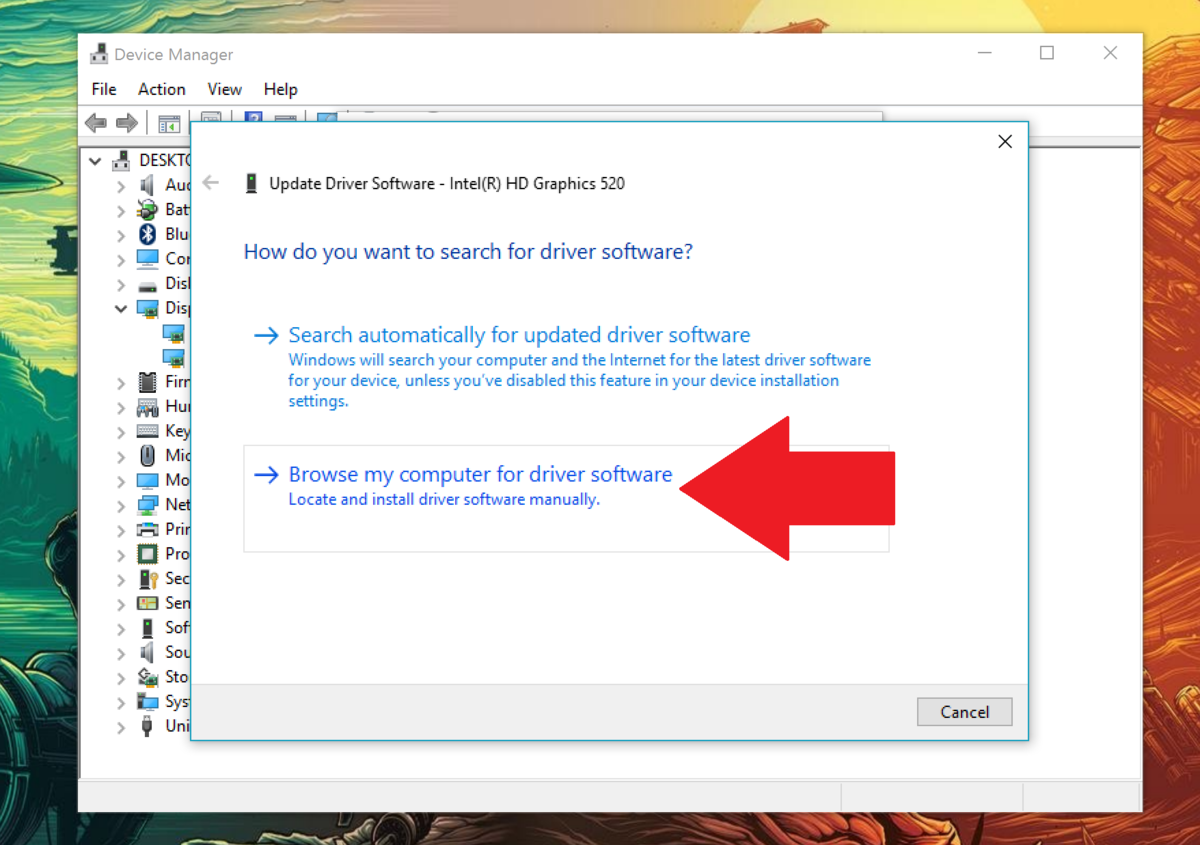
내 컴퓨터에서 드라이버 소프트웨어 찾아보기를 선택합니다 .
7단계:
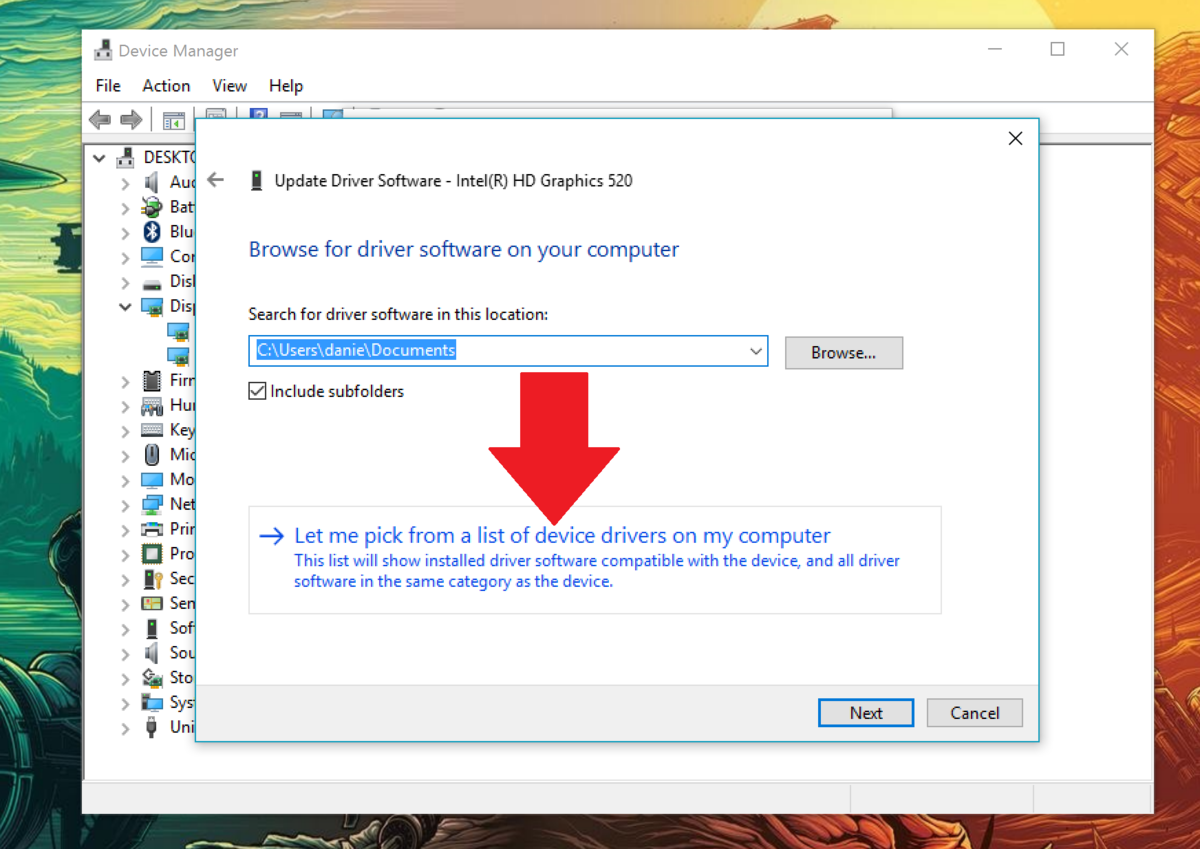
내 컴퓨터의 장치 드라이버 목록에서 직접 선택 을 선택합니다 .
8단계:
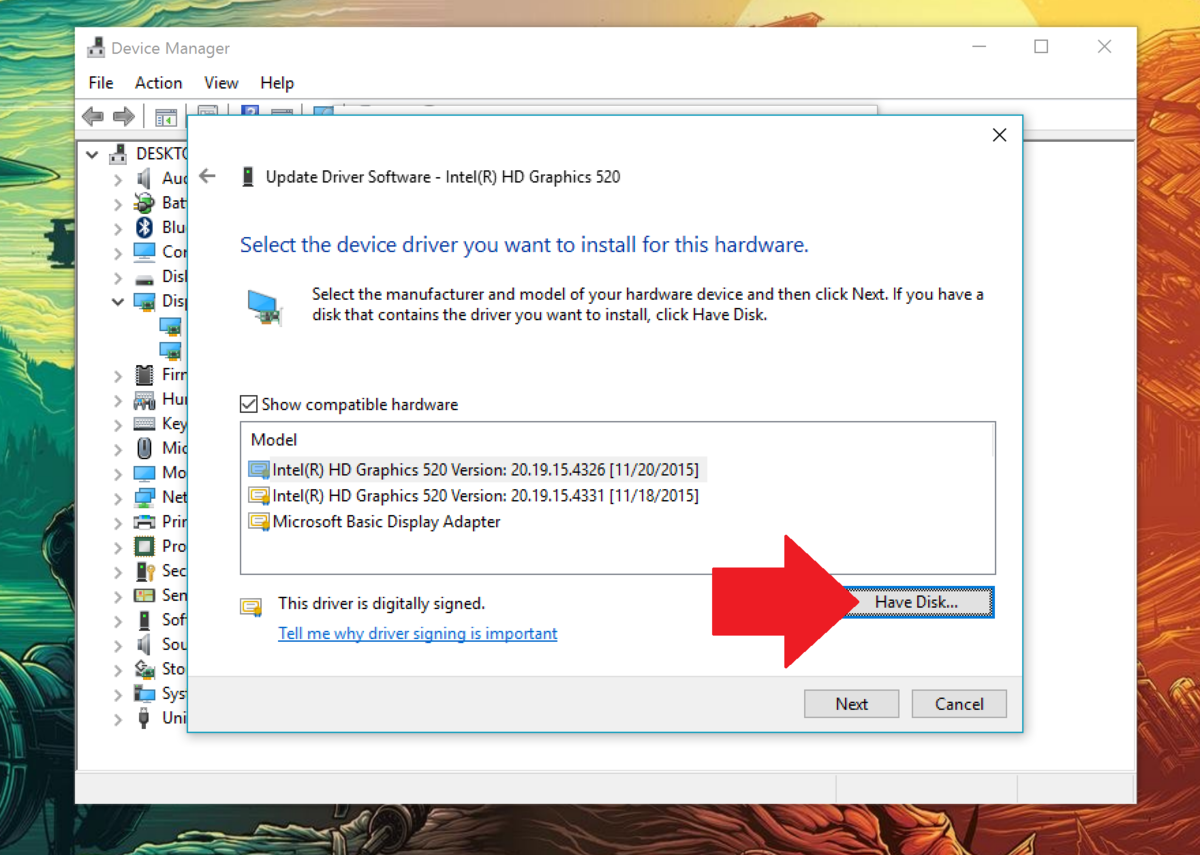
오른쪽 하단에서 디스크 있음 ...을 선택합니다 .
9단계:
Intel 드라이버를 추출한 폴더로 이동합니다.
그래픽 폴더 로 이동하여 igdlh64 파일을 선택합니다 .
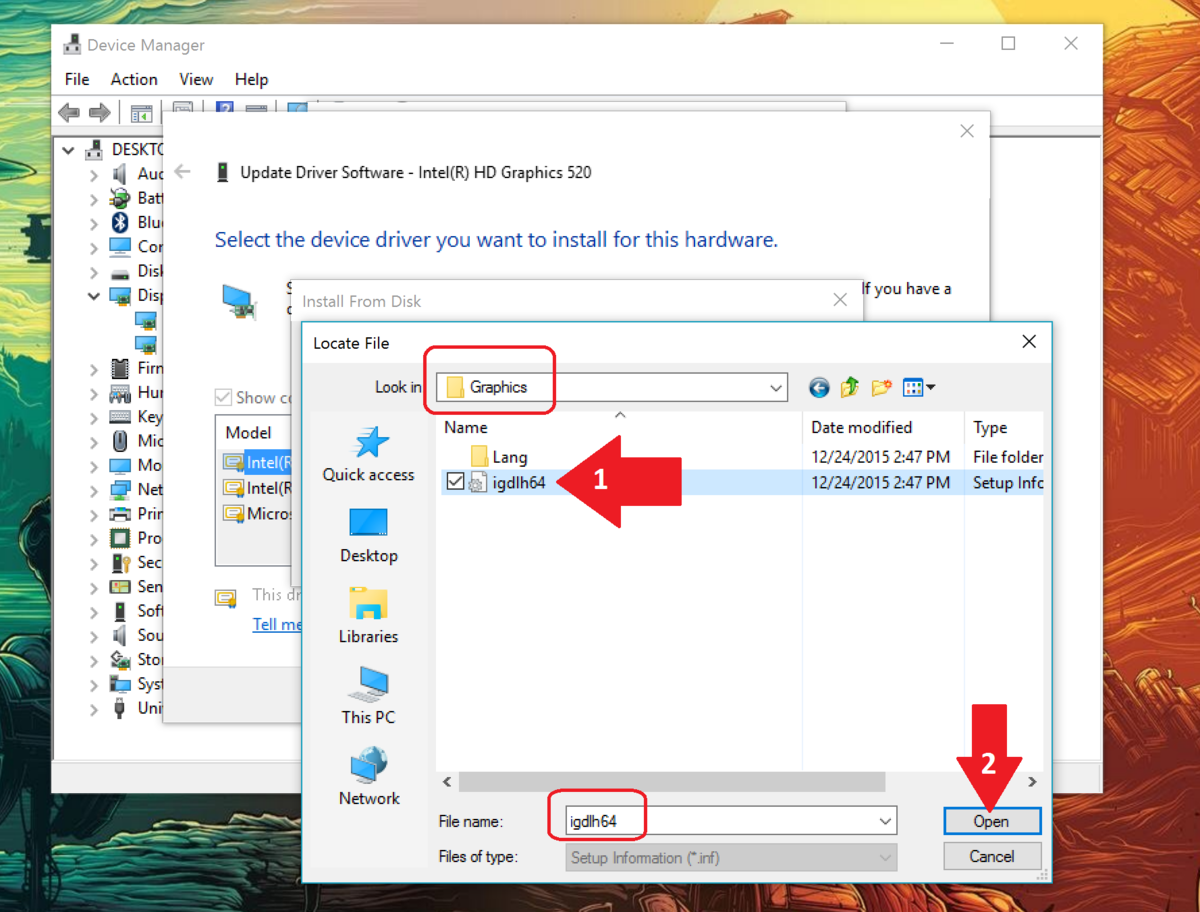
10단계:
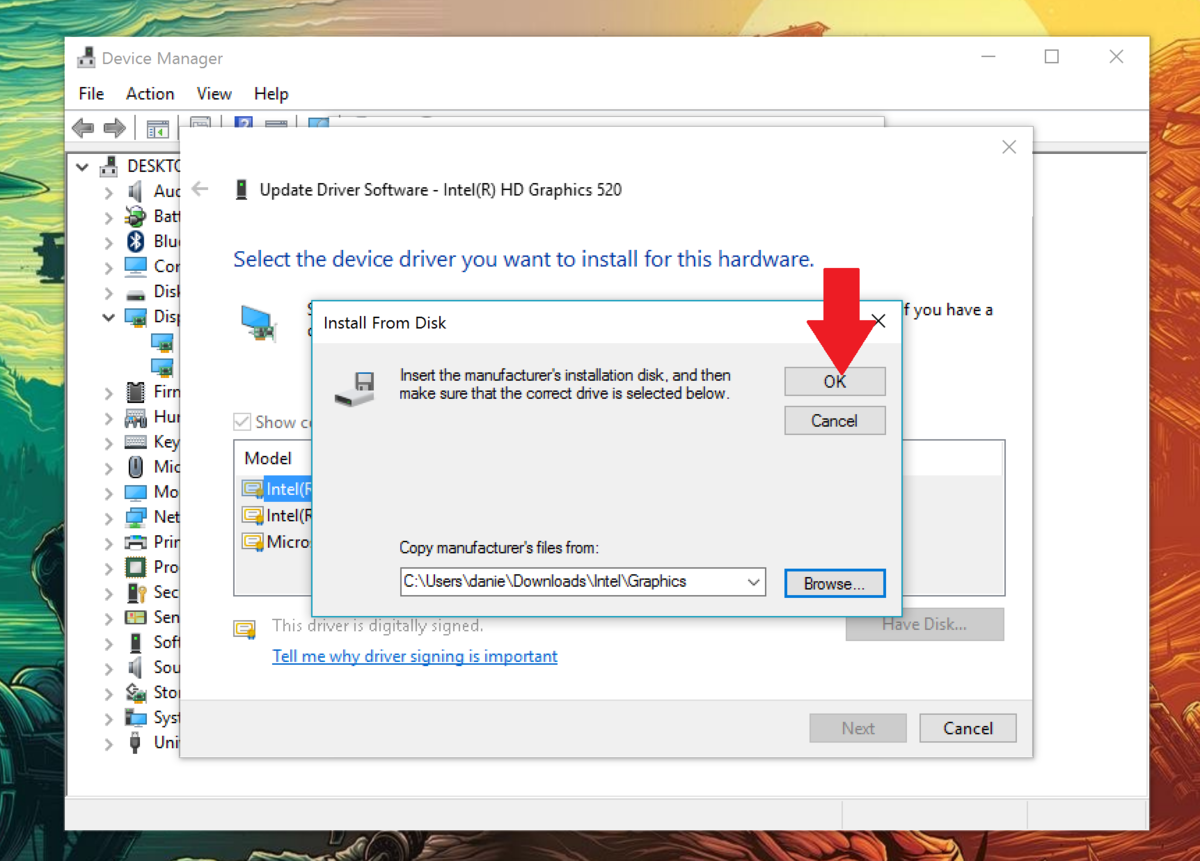
디스크에서 설치 창 에서 확인을 선택합니다 .
11단계:
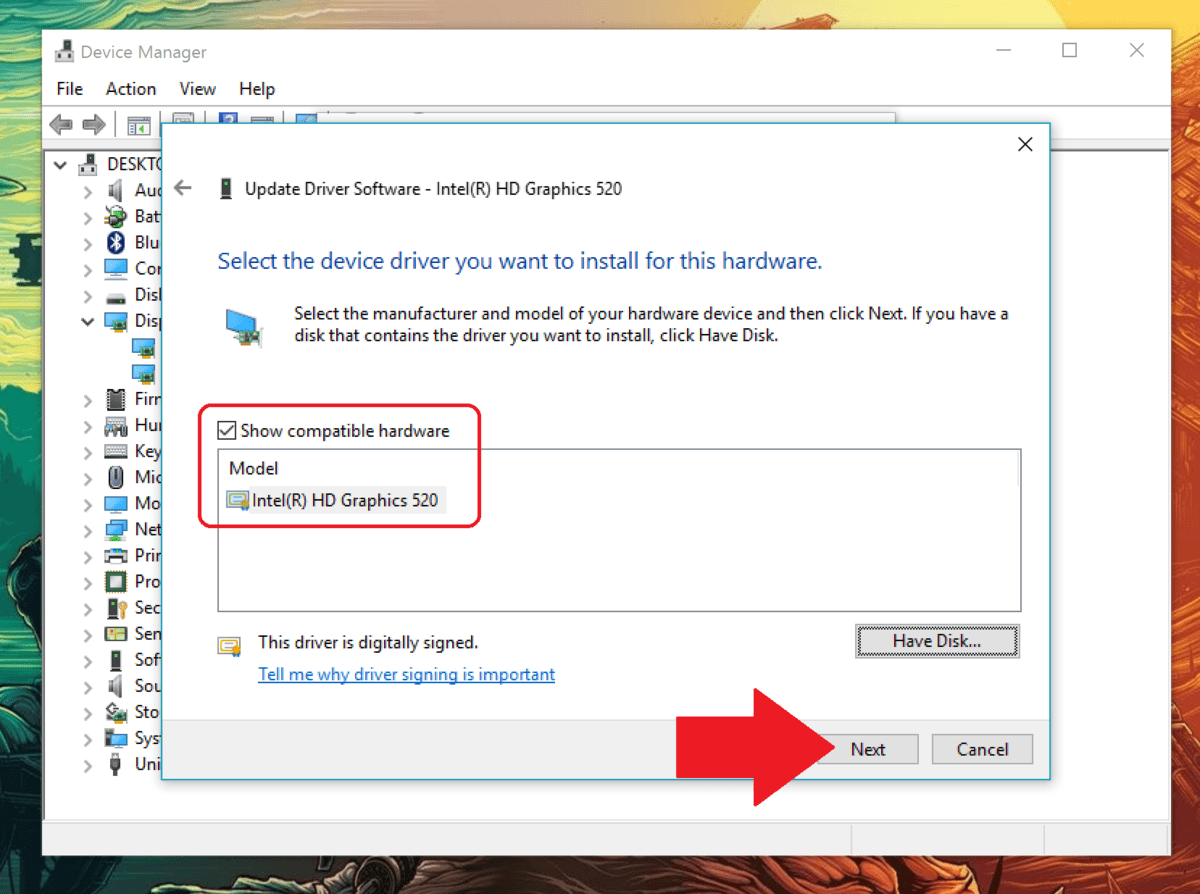
다음을 선택합니다 .
12단계:
드라이버 소프트웨어 업데이트 창이 설치 과정을 보여주는 화면에 나타납니다 .
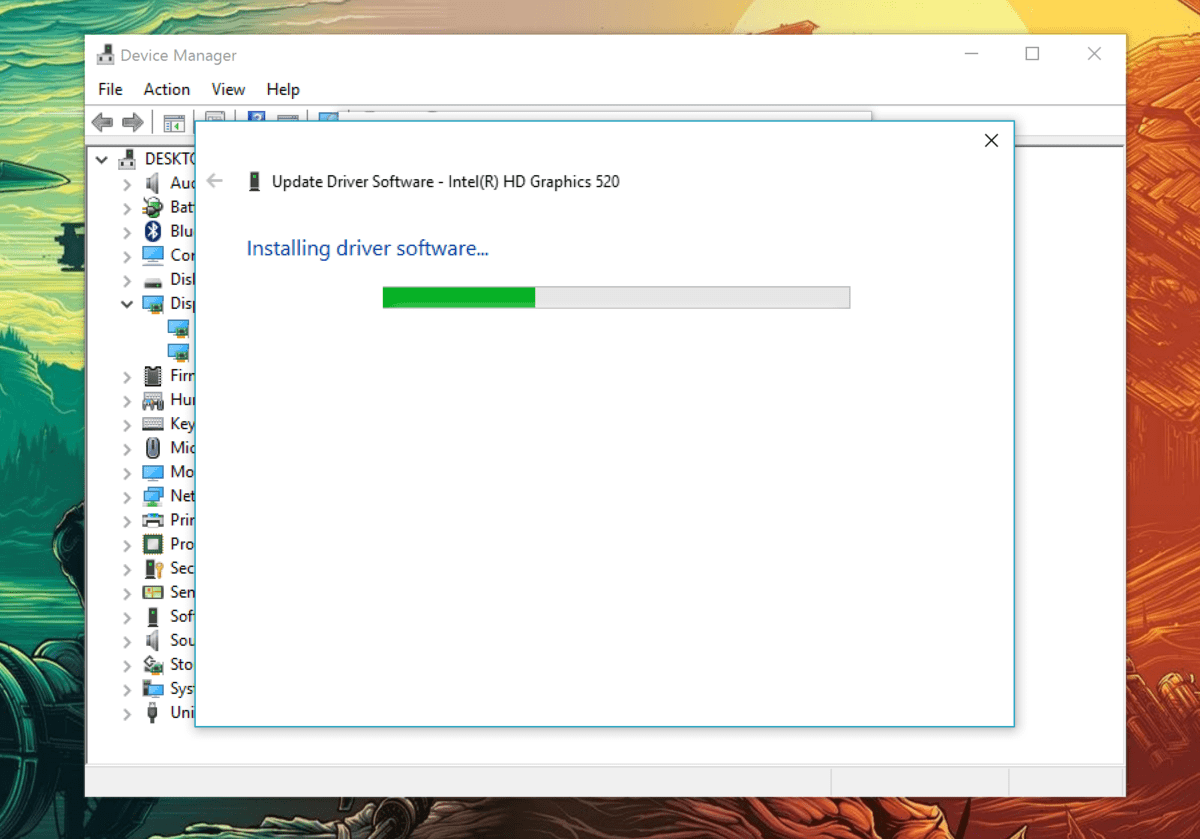
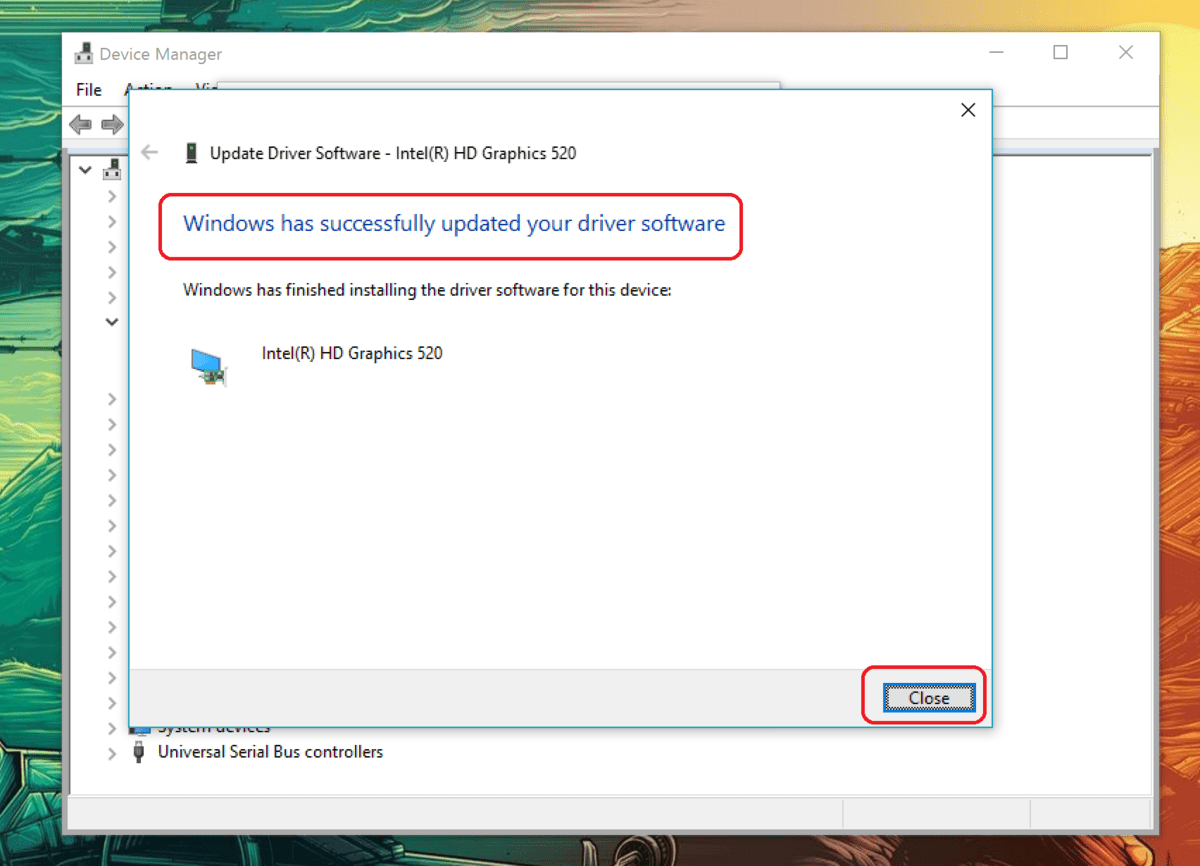
설치 프로세스가 완료되면 드라이버 탭에서 설치한 새 드라이버의 날짜와 버전을 확인할 수 있습니다.
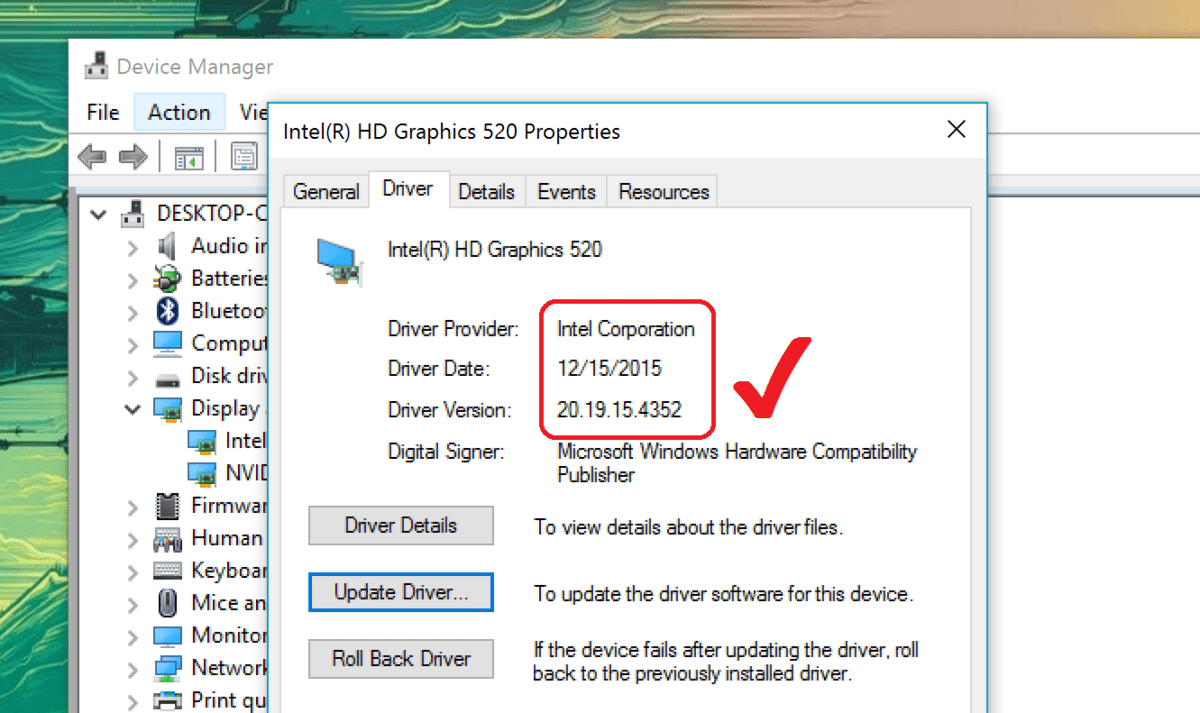
아래에서 더 많은 기사를 참조할 수 있습니다.
행운을 빌어요!
화면 오른쪽 모서리에 Windows 10 정품 인증 알림이 표시됩니까? 이 문서에서는 Windows 10에서 저작권 요청 알림을 삭제하는 방법을 안내합니다.
최근 Microsoft는 Windows 10 PC 사용자를 위한 Build 14393.222라는 최신 누적 업데이트를 출시했습니다. Windows 10용으로 출시된 이 업데이트는 주로 사용자 피드백을 기반으로 버그를 수정하고 운영 체제의 성능 경험을 향상시킵니다.
로컬 네트워크에 외부 액세스가 필요한 컴퓨터가 있습니까? 요새 호스트를 네트워크의 게이트키퍼로 사용하는 것이 좋은 솔루션이 될 수 있습니다.
물리적 Windows 키가 포함되지 않은 IBM Model M과 같은 오래된 클래식 키보드를 사용하려는 경우 자주 사용하지 않는 키를 빌려 쉽게 추가할 수 있는 방법이 있습니다.
때로는 오래된 이벤트 로그를 한꺼번에 삭제해야 할 수도 있습니다. 이 가이드에서 Quantrimang.com은 Windows 10 이벤트 뷰어에서 모든 이벤트 로그를 빠르게 삭제하는 3가지 방법을 보여줍니다.
이전의 많은 기사에서 우리는 온라인에서 익명을 유지하는 것이 매우 중요하다고 언급했습니다. 매년 개인정보가 유출되면서 온라인 보안의 필요성이 높아지고 있습니다. 이것이 바로 가상 IP 주소를 사용해야 하는 이유이기도 합니다. 아래에서는 가짜 IP를 생성하는 방법에 대해 알아 보겠습니다!
WindowTop은 Windows 10 컴퓨터에서 실행되는 모든 응용 프로그램 창과 프로그램을 어둡게 하는 기능이 있는 도구입니다.또는 창에서 어두운 배경 인터페이스를 사용할 수도 있습니다.
Windows 8의 입력 도구 모음은 데스크톱 화면에 자동으로 표시되도록 설계된 소형 언어 도구 모음입니다. 그러나 많은 사람들이 작업 표시줄에서 이 입력 도구 모음을 숨기고 싶어합니다.
오늘날 무선 연결은 필수입니다. 따라서 내부 네트워크의 안전을 보장하려면 무선 보안이 필수적입니다.
친구나 가족과 컴퓨터를 공유하거나 특히 여러 대의 컴퓨터를 관리하는 경우 컴퓨터에 로그온하기 전에 메모를 통해 상기시키고 싶은 불쾌한 상황에 직면할 수 있습니다.








